Neste documento, descrevemos como usar o Cloud Explorer para navegar pelos recursos do App Engine.
Como gerenciar aplicativos do App Engine
Com o Cloud Tools for Visual Studio, você pode gerenciar os aplicativos do App Engine diretamente do Visual Studio com o Cloud Explorer.
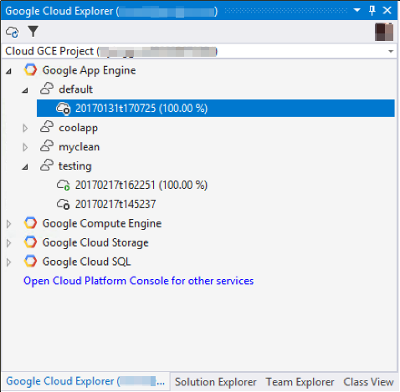
Selecionar um node do App Engine no Cloud Explorer mostrará uma lista de todos os serviços em execução no projeto. Você pode expandir cada serviço e ver todas as versões implantadas para ele, a alocação de tráfego e o status delas.
Para realizar operações comuns diretamente do Visual Studio, basta clicar com o botão direito do mouse no serviço ou na versão.
Operações de serviço
Ao clicar com o botão direito do mouse em um serviço do App Engine no Cloud Explorer, você verá um menu com as seguintes opções:
Open on Cloud Platform Console: abre o serviço selecionado no consoleGoogle Cloud no navegador da Web.
Properties: torna a janela de propriedades visível para o serviço selecionado.
Open Running Service: abre um navegador da Web e carrega seu aplicativo em execução.
Split Traffic: gerencia a alocação de tráfego das diversas versões em execução de um serviço. Esse comando só estará ativo se houver várias versões do serviço selecionado.
Filtering options: filtra as versões que você vê de acordo com estes critérios:
Show Only Flexible Versions: mostra as versões em execução no ambiente flexível do App Engine.
Show Only .NET Runtimes: mostra as versões que executam o código no ambiente de execução flexível
aspnetcoredo App Engine.Show Only Versions with Traffic: mostra as versões com tráfego alocado.
Operações de versão
Ao clicar com o botão direito do mouse em uma versão do aplicativo no Cloud Explorer, você verá um menu com as seguintes opções:
Open on Cloud Platform Console: abre a versão selecionada no Google Cloud console no navegador da Web.
Properties: torna a janela de propriedades visível para a versão selecionada.
Open Running Version: abre um navegador da Web e carrega a versão escolhida do seu aplicativo em execução.
Migrate all traffic: garante que a versão selecionada receba todo o tráfego.
Start/Stop Version: inicia ou interrompe a versão do seu aplicativo.
Delete Version: se a versão do aplicativo tiver sido interrompida, será possível excluí-la.

